Opprette en lerretsapp fra en eksempelmal i Power Apps
I denne hurtigstarten oppretter du en lerretsapp fra en eksempelmal. Etter opprettingen kan du utforske appdesignmulighetene og oppdage konsepter som du kan bruke når du utvikler dine egne lerretsapper.
Hver eksempelapp viser et virkelig scenario, men bruker fiktive data.
Hvis du ikke har en lisens for Power Apps, kan du registrere deg og få en gratis 30-dagers prøveversjon.
Prøv en eksempelapp
Logg på Power Apps.
Velg Opprett fra den venstre ruten.
Under Start fra mal velger du en eksempelapp fra listen over eksempelapper, for eksempel Utgiftsberegning.
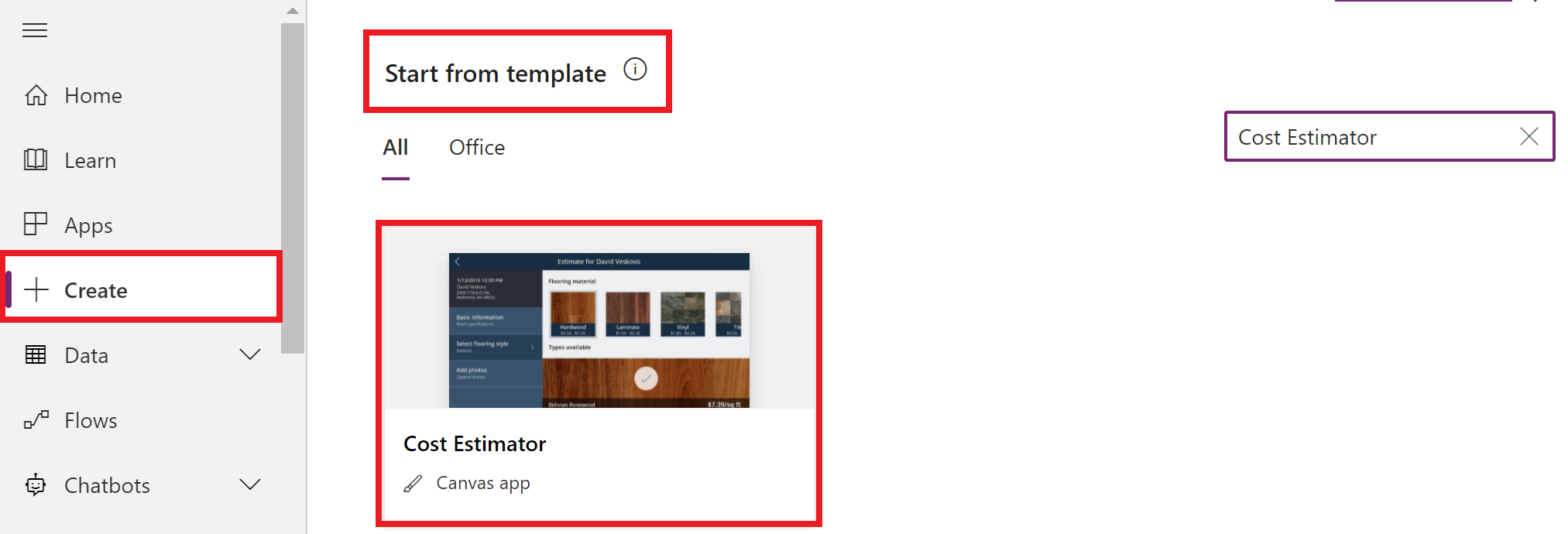
Tips
Du kan også søke ved hjelp av søkeboksen for å finne en bestemt mal.
Oppdater appnavnet og velg Opprett for å opprette appen.
Obs!
Noen appeksempler kan være tilgjengelige bare på telefon- eller nettbrettoppsett. Du finner mer informasjon om oppsett i Opprette responsive oppsett i lerretsapper. Hvis eksempelappen du valgte har telefon og nettbrett som oppsettsalternativer, velger du det oppsettet du ønsker.
Velg Lag min egen app for å koble appen til datalageret, for eksempel OneDrive.

Når du har valgt eller koblet til lagringsplass fra de tilgjengelige valgene, velger du Fullført.
Åpne forhåndsvisningsmodus ved å trykke på F5 eller ved å velge avspillingsknappen nær hjørnet øverst til høyre.
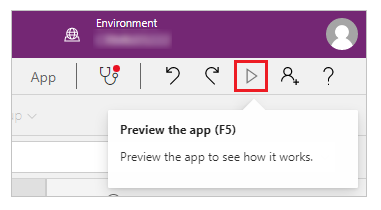
Hvert eksempel representerer et annet scenario med ulike typer skjermbilder og andre kontroller. Hvis du åpnet eksempelappen Kostnadsberegner, kan du bruke standardappen til å utføre disse oppgavene:
- Opprett en avtale for å beregne kostnaden ved å legge et gulvprodukt på et rom av en bestemt størrelse.
- Hent inn detaljer som adresse og kvadratmeter, og beregn prisen basert på rabatter og avgiftssatser.
- Filtrer en liste over avtaler for å bare vise avtalene det er opprettet estimater for, de som det ikke har blitt opprettet estimater for, eller alle avtaler.
Når du er ferdig å utforske appen, lukker du forhåndsvisningsmodus ved å trykke på ESC eller ved å klikke eller trykke på Lukk-ikonet nær hjørnet øverst til høyre under tittellinjen til Power Apps.
Lagre appen
Velg Innstillinger, og se gjennom standardinnstillingene.
Velg Fil.
Velg Lagre som.
Skriv inn navnet på appen. For eksempel Kostnadsberegner.
Velg Lagre.
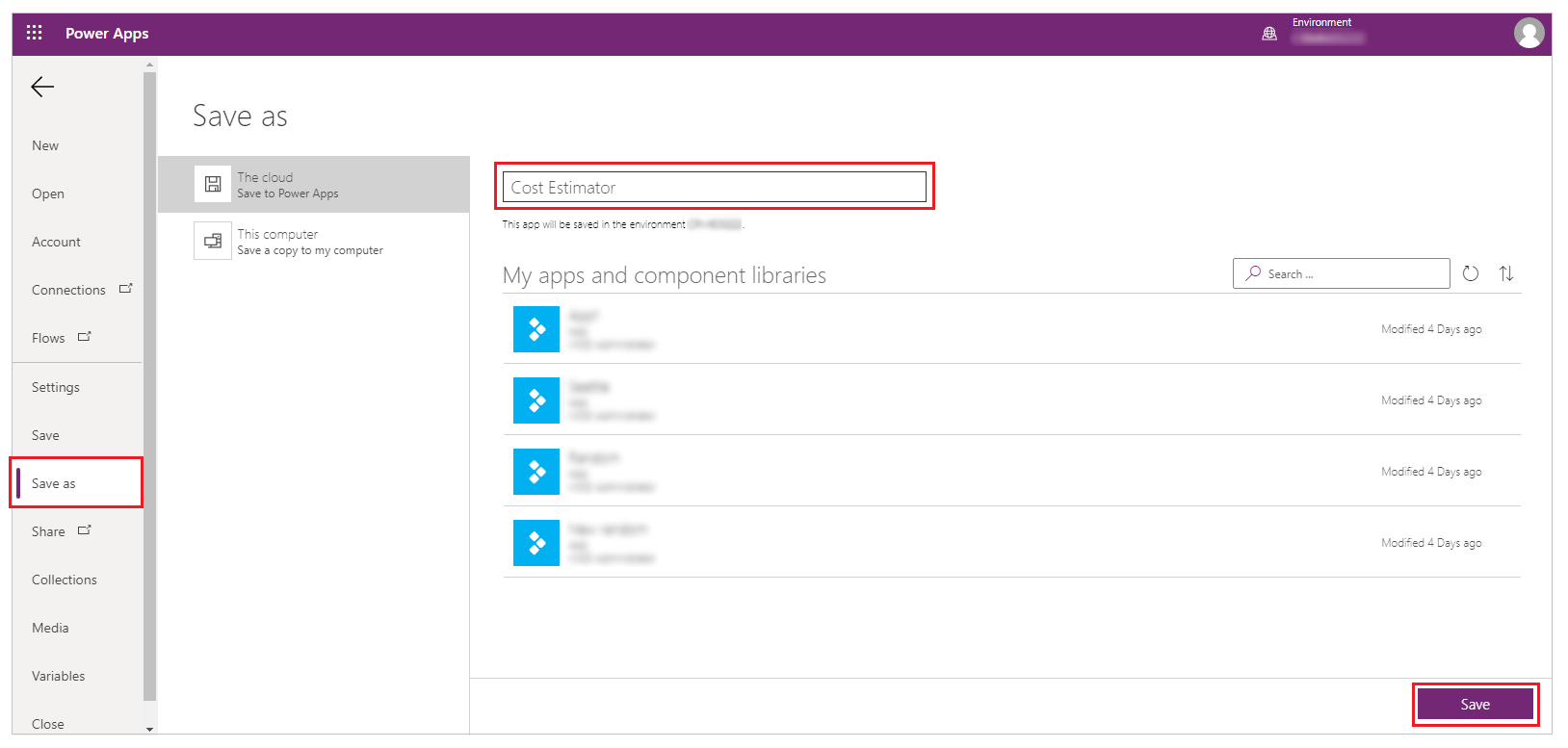
Neste trinn
I denne hurtigstarten opprettet du et eksempel som bruker fiktive data. Du kan få mer hjelp til å lære hvordan du lager en app, ved å generere en app automatisk basert på data i andre kilder, blant andre Microsoft Dataverse, SharePoint eller Excel.
Se også
Enterprise-maler for Power Platform
Obs!
Kan du fortelle oss om språkinnstillingene for dokumentasjonen? Ta en kort undersøkelse. (vær oppmerksom på at denne undersøkelsen er på engelsk)
Undersøkelsen tar rundt sju minutter. Det blir ikke samlet inn noen personopplysninger (personvernerklæring).